Harmony Erfahrung mit Apple TV
Kompatibel mit allen Harmony Produkten



Einrichtung
- Einrichten von Apple TV
- Richten Sie Apple TV ein und installieren Sie die Apps, die Sie nutzen möchten (z. B. Netflix, Hulu+, Plex).
- Harmony und Apple TV verbinden
- Sobald die Verbindung hergestellt ist, können Sie mit Harmony Apple TV steuern und Aktionen auslösen, die Apple TV einschließen.
Hinzufügen von Apple TV zu Ihrer Harmony Einrichtung
- Starten Sie die Harmony-App.
- Wählen Sie MENÜ und dann Harmony Einrichtung > Geräte und Aktionen hinzufügen/bearbeiten.

- Wählen Sie GERÄTE und drücken Sie dann auf die Schaltfläche GERÄT HINZUFÜGEN am unteren Bildschirmrand.
- Wählen Sie NACH WLAN-GERÄTEN SUCHEN, damit Harmony in Ihrem WLAN-Heimnetzwerk nach Apple TVs sucht.
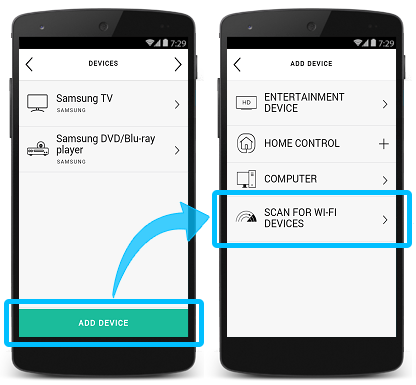
- Nachdem Sie das Gerät hinzugefügt haben, fordert Harmony Sie auf, eine Aktion zu erstellen. Wählen Sie Ja.
- Beantworten Sie nacheinander die angezeigten Fragen, um Ihre „Apple TV“-Aktion zu erstellen.
- Folgen Sie den auf dem Bildschirm angezeigten Anweisungen zum Auswählen der richtigen Aktionsgeräte und -eingänge.
- Nach dem Erstellen kann Harmony Apple TV steuern.
- Sie haben auch die Möglichkeit zum Aktivieren der Text- und Spracheingabe.
Sie möchten die Sprach- und Texteingabe für Apple TV aktivieren?
Harmony Hub-basierte Produkte ermöglichen Ihnen die Verwendung der Harmony-App
Harmony Hub sendet Textbefehle an Apple TV mithilfe von Bluetooth. Um diese Funktion zu aktivieren, müssen Sie zuerst die beiden Geräte pairen:
- Verwenden der Harmony-App
- Wählen Sie TEXTEINGABE AKTIVIEREN und Ihre „Apple TV ansehen“-Aktion aus. Harmony Hub befindet sich nun im Pairing-Modus.
- Navigieren Sie auf Ihrer Apple TV Fernbedienung zu Einstellungen > Allgemein > Bluetooth. Apple TV befindet sich nun im Pairing-Modus.
Das Pairing für Harmony und Apple TV startet nach wenigen Sekunden. Sollten beim Pairing Probleme auftreten, entfernen Sie bestehende Tastatur-Pairings aus Apple TV, indem Sie diese auswählen, auf OK klicken und dann Dieses Gerät löschen auswählen.
- Starten Sie die MyHarmony Desktop-Software und melden Sie sich bei Ihrem Konto an.
- Wählen Sie Ihr Harmony Produkt aus der Liste der Fernbedienungen.
- Wählen Sie die Registerkarte Geräte auf der linken Seite des Bildschirms.
- Wählen Sie die Schaltfläche Gerät hinzufügen.
- Geben Sie als Hersteller Apple und als Modellnummer Apple TV ein.
- Sie werden aufgefordert, Ihre Apple TV-Generation auszuwählen.
- Wählen Sie die Registerkarte Aktionen auf der linken Seite des Bildschirms.
- Wählen Sie die Schaltfläche Aktion hinzufügen.
- Wählen Sie den Aktionstyp Apple TV ansehen und dann Weiter.
- Beantworten Sie nacheinander die angezeigten Fragen, um Ihre Aktion zu erstellen.
- Vergessen Sie anschließend nicht das Synchronisieren Ihrer Fernbedienung, nachdem Sie Änderungen vorgenommen haben.

Erstellen einer „Apple TV ansehen“-Aktion (empfohlen)
- Starten Sie die MyHarmony Desktop-Software und melden Sie sich bei Ihrem Konto an.
- Wählen Sie Ihr Harmony Produkt aus der Liste der Fernbedienungen.
- Wählen Sie die Registerkarte Geräte auf der linken Seite des Bildschirms.
- Wählen Sie die Schaltfläche Nach Geräten suchen in der Mitte des Bildschirms.
- Sie werden aufgefordert, die Harmony über das mitgelieferte USB-Kabel mit dem Computer zu verbinden. Harmony durchsucht Ihr WLAN-Heimnetzwerk nach Apple TV. Vergewissern Sie sich, dass Apple TV und Harmony Hub mit demselben WLAN verbunden sind.
- Wählen Sie die Registerkarte Aktionen auf der linken Seite des Bildschirms.
- Wählen Sie die Schaltfläche Aktion hinzufügen.
- Wählen Sie den Aktionstyp Apple TV ansehen und dann Weiter.
- Beantworten Sie nacheinander die angezeigten Fragen, um Ihre Aktion zu erstellen.
- Vergessen Sie anschließend nicht das Synchronisieren Ihrer Fernbedienung, nachdem Sie Änderungen vorgenommen haben.

Erstellen einer „Apple TV ansehen“-Aktion (empfohlen)
- Starten Sie die Harmony-App und melden Sie sich bei Ihrem Konto an.
- Wählen Sie Ihre Harmony-Fernbedienung und anschließend GERÄTE > GERÄT HINZUFÜGEN aus.
- Geben Sie als Hersteller Apple und als Modellnummer Apple TV ein.
- Synchronisieren Sie zum Abschluss Ihre Fernbedienung, indem Sie im Einstellungsmenü FERNBEDIENUNG SYNCHRONISIEREN auswählen.
Steuerung
Für Harmony Hub-basierte Produkte können Sie auch die Harmony-App nutzen
- Verwenden Sie die Tastatur für die einfache Texteingabe oder die Sprachsuche. Diesen Modus können Sie nutzen, wenn Ihr Apple TV auf dem Fernsehbildschirm eine Tastatur anzeigt.
- Über das Symbol Steuerung finden Sie eine Liste häufig verwendeter Apple TV-Tasten.
- Gesten ermöglichen die Steuerung der Aktion durch einfache Streichgesten auf dem Display Ihres Smartphones. Durch Streichen nach oben oder unten ändern Sie beispielsweise die Lautstärke, durch Streichen nach links oder rechts können Sie zurückspulen oder vorspulen.
Netflix
Richtungsblock-Navigation navigiert die Netflix App.
Multimedia-Tasten wie Wiedergabe-, Pause-, Stopp-, Schnellvorlauf- und Zurückspulen-Befehle funktionieren.
Wenn Sie während der Wiedergabe der Pfeil nach oben zweimal drücken, wird die Beschreibung des Elements angezeigt. Wenn Sie OK gedrückt halten, werden Untertitel- und AirPlay Lautsprecher-Optionen angezeigt.
Texteingabe ist möglich mit der Harmony App.
Hulu
Richtungsblock-Navigation navigiert die Hulu App.
Multimedia-Tasten wie Wiedergabe-, Pause-, Stopp-, Schnellvorlauf- und Zurückspulen-Befehle funktionieren.
Wenn Sie während der Wiedergabe der Pfeil nach oben zweimal drücken, wird die Beschreibung des Elements angezeigt. Wenn Sie OK gedrückt halten, werden Untertitel- und AirPlay Lautsprecher-Optionen angezeigt.
Texteingabe ist möglich mit der Harmony App.
YouTube
Richtungsblock-Navigation navigiert die YouTube App.
Multimedia-Tasten wie Wiedergabe-, Pause-, Stopp-, Schnellvorlauf- und Zurückspulen-Befehle funktionieren.
Wenn Sie während der Wiedergabe der Pfeil nach oben zweimal drücken, wird die Beschreibung des Elements angezeigt. Wenn Sie OK gedrückt halten, werden Untertitel- und AirPlay Lautsprecher-Optionen angezeigt.
Texteingabe ist möglich mit der Harmony App.
Vevo
Richtungsblock-Navigation navigiert die Vevo App.
Multimedia-Tasten wie Wiedergabe-, Pause-, Stopp-, Schnellvorlauf- und Zurückspulen-Befehle funktionieren.
Wenn Sie während der Wiedergabe der Pfeil nach oben zweimal drücken, wird die Beschreibung des Elements angezeigt. Wenn Sie OK gedrückt halten, werden Untertitel- und AirPlay Lautsprecher-Optionen angezeigt.
Texteingabe ist möglich mit der Harmony App.
Weitere Apps
Das Verhalten anderer Apps hängt von deren Design ab.
Anpassen
 Anpassen der physischen Tasten auf Ihrer Fernbedienung
Anpassen der physischen Tasten auf Ihrer FernbedienungHarmony hat die Tasten der Fernbedienung bereits optimiert. Sie können sie jedoch für Ihre Verwendungszwecke weiter anpassen.
 Hinzufügen, Entfernen oder Umbenennen von Befehlen auf dem Display der Fernbedienung
Hinzufügen, Entfernen oder Umbenennen von Befehlen auf dem Display der FernbedienungHarmony zeigt die für Ihre „Apple TV ansehen“-Aktion spezifischen Befehle auf dem Display Ihrer Fernbedienung an. Sie können diese Befehle hinzufügen, entfernen oder umbenennen.
 Anpassen der Schaltflächen der Harmony-App
Anpassen der Schaltflächen der Harmony-AppSie können häufig verwendete Apple TV Befehle auf dem Display Ihres Smartphones oder Tablets anzeigen. Sie können diese Befehle hinzufügen, entfernen oder neu anordnen.
 Festlegen eigener Streichgesten
Festlegen eigener StreichgestenDurch Streichen nach oben oder unten auf dem Bildschirm Gesten ändern Sie standardmäßig die Lautstärke. Insgesamt stehen 22 Gesten zur Verfügung, die Sie über die App anzeigen und anpassen können.
FAQs – Häufig gestellte Fragen
Apple TV reagiert auf keine Befehle von Harmony
Apple TV wird manchmal mit einer bestimmten Apple Fernbedienung verbunden geliefert und ignoriert Befehle, die von anderen Apple oder Harmony Fernbedienungen gesendet werden. Damit Harmony mit Apple TV kommunizieren kann, müssen Sie den Befehl „Verknüpfung aufheben“ oder („Pairing aufheben“) senden. Diesen Befehl können Sie mit der Harmony Fernbedienung senden.
Verwenden einer Harmony Fernbedienung
- Navigieren Sie zum Menü Geräte auf dem LCD-Display Ihrer Harmony Fernbedienung.
- Wählen Sie Apple TV, richten Sie die Fernbedienung auf die Apple TV Box und wählen Sie Pairing aufheben.
- Apple TV sollte jetzt auf alle von der Harmony gesendeten Befehle reagieren.
Verwenden der Harmony-App
- Starten Sie die Harmony-App
- Vergewissern Sie sich, dass sich Harmony Hub und Apple TV in Sichtweite zueinander befinden, und wählen Sie Pairing aufheben.
- Apple TV sollte jetzt auf alle von der Harmony gesendeten Befehle reagieren.
Ich möchte Bluetooth verwenden, um Apple TV der Generation 4 oder 4k zu steuern
Durch die Verwendung von Bluetooth wird das Pairing aller Tastaturen aufgehoben, die Sie möglicherweise mit Apple TV gepairt haben.
Wenn Sie keine Tastatur verwenden und Ihren Apple TV mit der Harmony Remote über Bluetooth steuern möchten, können Sie beim Hinzufügen Ihres Apple TV als Hersteller Harmony Beta und als ModellnummerApple TV testen angeben. Dadurch werden zusätzliche Funktionen wie die TV/Home-Taste und der Energiesparmodus aktiviert.
TV/Home-Taste:
Die Home-Taste bietet zusätzliche Funktionen, mit denen Sie direkt zum Startbildschirm zurückkehren und durch zweimaliges Drücken den App Switcher starten können.
Energiesparmodus:
Die Harmony schaltet den Apple TV automatisch in den Energiesparmodus, wenn Sie die Taste drücken oder die Aktion wechseln. Dieses Standardverhalten kann geändert werden, indem die standardmäßigen Betriebseinstellungen geändert werden. Für weitere Informationen siehe: Ändern des Zeitpunkts zum Ein- oder Ausschalten eines Geräts
Einige meiner Geräte schalten sich aus, wenn meine Apple TV-Aktion beendet wird
Apple TV der 4. Generation (2015) verwendet eine Funktion namens HDMI CEC, um kompatible Fernseher ein- bzw. auszuschalten und Eingänge automatisch zu wechseln. Dies führt möglicherweise zu Konflikten mit Ihrer Harmony Fernbedienung, deshalb empfehlen wir die Deaktivierung.
Öffnen Sie das Hauptmenü Ihres Apple TV (Gen.4) und wählen Sie Einstellungen > Fernbedienungen und Geräte > Fernseher und Empfänger steuern aus. Stellen Sie sicher, dass diese Option Deaktiviert ist.
FAQs – Häufig gestellte Fragen
Einige meiner Geräte schalten sich aus, wenn meine Apple TV-Aktion beendet wird
Apple TV der 4. Generation (2015) verwendet eine Funktion namens HDMI CEC, um kompatible Fernseher ein- bzw. auszuschalten und Eingänge automatisch zu wechseln. Dies führt möglicherweise zu Konflikten mit Ihrer Harmony Fernbedienung, deshalb empfehlen wir die Deaktivierung.
Öffnen Sie das Hauptmenü Ihres Apple TV (Gen.4) und wählen Sie Einstellungen > Fernbedienungen und Geräte > Fernseher und Empfänger steuern aus. Stellen Sie sicher, dass diese Option Deaktiviert ist.
Einrichtung
Hinzufügen von Apple TV zu Ihrer Harmony Einrichtung
- Starten Sie die Harmony Express App und tippen Sie auf Einrichtung bearbeiten.
- Tippen Sie als Nächstes auf +, um einen WLAN-Scan durchzuführen, und wählen Sie Ihr Gerät aus.
- Wenn Ihr Gerät nicht erkannt wird, vergewissern Sie sich, dass es sich im selben WLAN-Netzwerk befindet wie Harmony Express.
- Wenn immer noch Probleme auftreten, starten Sie Ihr Gerät und Ihren Router neu und versuchen Sie es erneut.
- Tippen Sie auf Weiter und folgen Sie den Anweisungen auf dem Bildschirm.

Steuerung
Sprachsteuerung
Sie können Sprachbefehle wie „Einschalten“, „Ausschalten“ usw. verwenden. Tippen Sie auf Das können Sie sagen in der Harmony Express App zum Anzeigen von Beispiel-Befehlen für Ihr Gerät.
Weitere Informationen zur Verwendung von Sprachbefehlen für Harmony Express finden Sie hier: Sprachbefehle für Harmony Express
Mit Harmony Express können Sie Apps auf Apple TV 4k und Apple TV 4. Generation per Sprachbefehl starten. Während des Einrichtungsvorgangs für jede App (Netflix, YouTube, etc.) werden Sie gefragt , welches Gerät zum Starten verwendet werden soll.
Fernbedienung
Auch wenn Harmony den Tasten Ihrer Fernbedienung bereits Standard-Befehle zugewiesen hat, können Sie den Tasten benutzerdefinierte Befehle zuweisen. Für weitere Informationen siehe: Anpassen von physischen Tasten auf Ihrer Fernbedienung
Unterstützte Apps
Amazon
Richtungsblock-Navigation navigiert die Amazon App.
Multimedia-Tasten wie Wiedergabe-, Pause-, Stopp-, Schnellvorlauf- und Zurückspulen-Befehle funktionieren.
Netflix
Richtungsblock-Navigation navigiert die Netflix App.
Multimedia-Tasten wie Wiedergabe-, Pause-, Stopp-, Schnellvorlauf- und Zurückspulen-Befehle funktionieren. Netflix ermöglicht es Ihnen, einen Frame nach vorn oder zurück zu gehen, indem Sie den Pfeil-nach-links bzw. den Pfeil-nach-rechts verwenden.
Hulu
Richtungsblock-Navigation navigiert die Hulu App.
Multimedia-Tasten wie Wiedergabe-, Pause-, Stopp-, Schnellvorlauf- und Zurückspulen-Befehle funktionieren. Hulu ermöglicht es Ihnen, 10 Sekunden nach vorne oder zurück zu springen, indem Sie den Pfeil-nach-links bzw. den Pfeil-nach-rechts verwenden.
YouTube
Richtungsblock-Navigation navigiert die YouTube App.
Multimedia-Tasten wie Wiedergabe-, Pause-, Stopp-, Schnellvorlauf- und Zurückspulen-Befehle funktionieren. YouTube ermöglicht es Ihnen über die Links- und Rechts-Taste zwischen Videos zu navigieren.
Browser
Richtungsblock-Navigation navigiert die Browser App.
Multimedia-Tasten werden in der Browser App nicht verwendet.
Weitere Apps
Das Verhalten anderer Apps hängt von deren Design ab.
Details zur Integration
Hub-basierte Fernbedienungen
Harmony Express Fernbedienungen
Harmony Infrarot-Fernbedienungen
Harmony Hub-basierte Fernbedienungen ermöglichen auch die Texteingabe* mithilfe Ihrer Stimme oder über die Tastatur in der Harmony-App.
Die Steuerung von Apple TV funktioniert über Infrarot-Signale, die direkt von Ihrer Harmony Fernbedienung gesendet werden.
Harmony nutzt Ihr WLAN-Netzwerk zum Starten von Apps (zum Beispiel YouTube oder Netflix). Zur Gerätesteuerung, wie beispielsweise Einstellen der Lautstärke oder Umschalten des Kanals, verwendet Harmony Infrarot-Signale (IR-Signale).
Auswählen der Fernbedienung
Sie müssen uns mitteilen, welche Art von Fernbedienung Sie besitzen, damit wir Ihnen die richtigen Anweisungen geben können. Bitte wählen Sie eine der folgenden Optionen aus, um zu beginnen.


Inkompatible Fernbedienung
Die Anweisungen auf dieser Seite sind für die ausgewählte Harmony-Fernbedienung nicht relevant.
← ZURÜCK

 Niederländisch
Niederländisch English
English Französisch
Französisch Deutsch
Deutsch Italienisch
Italienisch Spanisch
Spanisch